
Quando aggiornate il vostro Pc a Windows 8.1, disponibile sullo Store di Microsoft da soli due giorni, ad un certo punto vi chiederà se volete attivare la funzione SkyDrive. Questa è una delle novità più interessanti di Windows 8.1, perchè il noto servizio cloud di Microsoft è stato integrato in Windows 8.1 a livello di file system.
Questa funzione ha il compito di sincronizzare in automatico sul proprio account Microsoft, molti contenuti del vostro archivio, come le applicazioni, le foto, la maggior parte delle impostazioni e delle personalizzazioni del vostro computer. Vi sentirete più sicuri, in quanto tutti i vostri contenuti saranno salvati online e vi potete accedere da qualsiasi postazione Pc con un collegamento a internet. Questa del cloud è ormai un’esperienza consolidata con gli altri sistemi come quella di Apple o Google, finalmente Microsoft si è adeguata recuperando il tempo perso.
L’applicazione SkyDrive utilizzata fin’ora, consentiva di sfogliare solo alcuni contenuti, impedendo di modificare i documenti offline, oppure, di dover scaricare tutti i file sul dispositivo, impossibile per i limiti di spazio per quelli mobili. Ora, con SkyDrive integrato in Windows 8.1, attraverso la funzione Smart Files, viene risolto questo inconveniente, infatti i file contengono solo i metadati occupando poco spazio sui dispositivi. Questo consente di eseguire le operazioni di lettura, scrittura, modifica e cancellazione dei documenti sia offline che online.
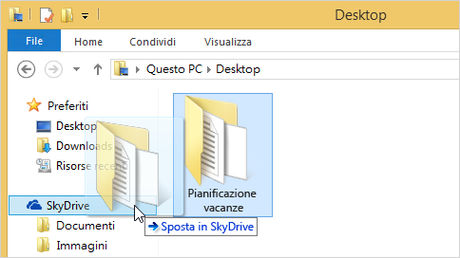
Vediamo come utilizzare al meglio questa funzione di sincronizzazione e salvataggio sul cloud.
- La condizione necessaria è quella di avere attivata una copia originale di Windows 8.
- Il primo passo, è quello di registrarsi ed aprire un account Microsoft.
- Quando si installa l’aggiornamentto a Windows 8.1, viene chiesto di inserire username e password del proprio account per poter accedere a SkyDrive ed utilizzare lo spazio gratuito di 7 GB. E’ possibile inserirli anche successivamente, andando su Impostazioni del Pc, dal menù a scomparsa sulla destra e poi andare su un account Microsoft e inserire username e password.
- Andare nella sezione SkyDrive -> Impostazioni di sincronizzazione.
- Configurare tutte le impostazioni di sincronizzazione attraverso i bottoni disponibili e selezionare le impostazioni da salvare sul proprio account per poi ripristinarli nel caso si dovesse formattare il proprio computer.
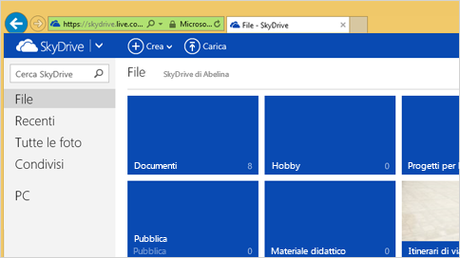
Vediamo cosa si può sincronizzare:
- Le impostazioni personalizzate: sfondo dello schermo, schermata di blocco, e immagine dell’account.
- Desktop personalizzato: temi di Windows, sfondi e impostazioni della barra delle applicazioni.
- Le password memorizzare in Internet Explorer, le password usate all’interno di applicazioni, la password per il gruppo home o le password utilizzate per connettersi ad altri computer o dispositivi di rete.
- Accessibilità: impostazioni per degli strumenti di supporto.
- Preferenze di lingua
- Impostazioni di applicazioni come Posta, Musica, Contatti ecc.
- Browser: Impostazioni di Internet Explorer, cronologia, preferiti ecc.
- Altre impostazioni di Windows.
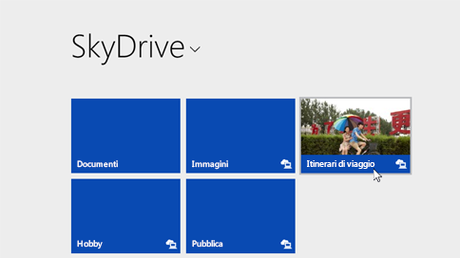
Le opzioni di SkyDrive.
Nella sezione Archiviazione file è indicato lo spazio di archiviazione totale disponibile di 7 GB del proprio account, e la possibilità di acquistare dell’altro.
Cliccando su file, consente di controllare i file che hai deciso di sincronizzare dalle impostazioni SkyDrive.
Inoltre, su SkyDrive si possono salvare le cartelle dei documenti, le foto ed i video di Windows.
Le foto vengono caricate online, in modo privato, automaticamente quando vengono salvate nella cartella degli Album di foto Skydrive.
Questa utile funzionalità di SkyDrive elimina quell’apprensione che ci assale di dover fare continuamente backup del computer o dei file importanti e poi consente di lavorare sui propri file da qualsiasi computer, basta accede col proprio account Microsoft. Quando si modifica una foto o un documento, il sync client viene aggiornato automaticamente su tutti i dispositivi su cui è installato Windows 8.1.

![Microsoft potrebbe sostituire Windows Phone Android? [RUMOR]](https://m22.paperblog.com/i/289/2897678/microsoft-potrebbe-sostituire-windows-phone-c-L-fT9C0B-175x130.jpeg)



